Favicon är en sammanslagning av orden Favorite och Icon och syftar på den lilla bilden till vänster om sidans domännamn eller titel, som bilden nedan visar.
Du rekommenderas starkt att ha en favicon då den stärker ditt varumärke och särskiljer din sajt från alla andras. Dessutom har många besökare på nätet en tendens att hålla ett flertal flikar öppna samtidigt i sin webbläsare, vilket gör att sajtens titel försvinner. En favicon ser då till att besökaren snabbt känner igen din flik och utan problem kan återvända till din hemsida.
Så här laddar du upp din favicon till din WordPress-sajt:
1. Välj ut en bild du vill använda.
Se till att bilden har storleken 16×16 eller 32×32 pixlar och sparas i .ICO-format. Det kan enkelt ordnas med verktyget ConvertIcon som justerar bildstorleken och konverterar bilden till .ICO-format automatiskt. Se till att spara bilden med namnet “favicon.ico”.
Tips! Har du ingen färdig bild att använda till din favicon kan du rita en egen med hjälp av verktyget favicon.cc.
2. Ladda upp din favicon till din WordPress-sajt:
 Välj ett av följande sätt för att ladda upp bilden till din sajt.
Välj ett av följande sätt för att ladda upp bilden till din sajt.
-
Ladda upp din favicon via ditt tema
Allt fler WordPress-teman inkluderar idag möjligheten att ladda upp sin egen favicon. Börja därför med att leta i temat efter det alternativet. Temats alternativ hittas ofta under fliken ‘Utseende’.
Finns alternativet laddar du upp din favicon-bild som du tidigare skapat, sparar ändringarna och uppdaterar sidan. Syns inte din favicon kan du testa att rensa cachen.
-
Ladda upp din favicon med hjälp av ett tillägg
Om ditt tema inte inkluderar möjligheten att ladda upp en favicon är den näst enklaste metoden att lägga till den med hjälp av ett tillägg. Vi rekommenderar tillägget Custom Favicon, som snabbt och smidigt lägger till din favicon på sajten.
-
Lägg till din favicon manuellt
(Observera att den här metoden innebär redigering av kod! Var noga med att alltid säkerhetskopiera alla filer innan du ändrar något. Om du känner dig osäker rekommenderar vi istället att du tar hjälp av någon annan kunnig person eller att du använder någon av metoderna ovan.)
För att lägga till din favicon manuellt måste du först ladda upp den till din webbserver via FTP. Ladda upp den till rotkatalogen (t.ex. http://exempel.se) och din temamapp (wp-content/themes/[temats namn]/). Var noga med att också ta bort eventuella gamla favicons.
När du laddat upp bilden är det dags att lägga till den kod som behövs. Öppna upp filen functions.php och klistra in följande kod (byt ut mindoman.se mot din egen domän):
| function my_favicon() { echo ‘<link rel=”icon shortcut” type=”image/x-icon” href=”http://www.mindoman.se/favicon.ico”>’; } add_action( ‘wp_head’, ‘my_favicon’ ); |
Efter att det är genomfört kommer din favicon att läggas till på ett lämpligt ställe mellan <head> </ head>-taggarna i ditt temas sidhuvud.
Vill du också ha en favicon men har ingen WordPress-sajt?
Inga problem. Då laddar du upp din favicon till rotkatalogen (t.ex. http://exempel.se) och lägger in nedanstående kod mellan <head> </head>-taggarna på din sida (byt ut mindoman.se mot din egen domän):
<link rel=”icon” type=”image/x-icon” href=”http://www.mindoman.se/favicon.ico”>
Klart!
Självklart går det även att få en favicon till din Loopia Sitebuilder-sajt:
Logga in i din Sitebuilder och klicka på “Hantera” och därefter “Favicon”. Ladda sedan upp din egen favicon.
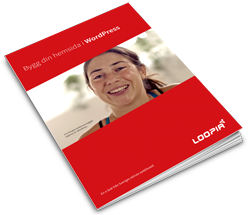

OBS: i WordPress Edge kallas Favicon för SITE ICON!
OBS 2: i WordPress Edge Theme heter det SITE TITLE (inte Site ID)